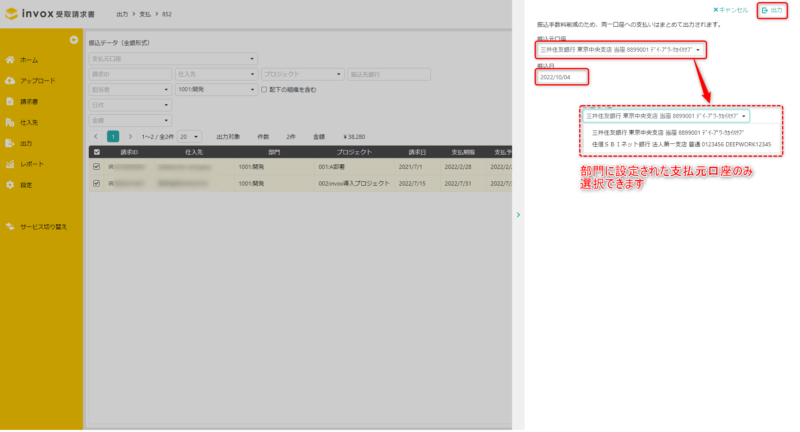振込データ(全銀形式)出力時の支払元口座
invox受取請求書で全銀形式の振込データを出力する際、支払元口座を指定する方法について説明します。
目次
振込データ(全銀形式)出力の基本操作
メニュー[出力]-[振込データ(全銀形式)]をクリックします。
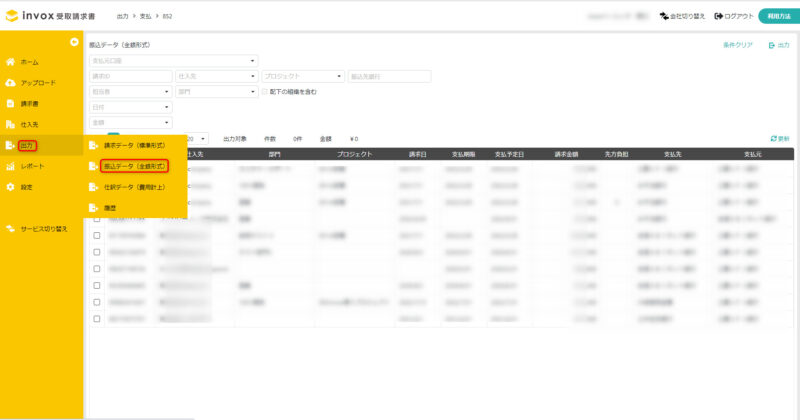
振込データを出力可能な請求データが一覧に表示されます。
一覧の項目名の左端のチェックがついていると全件が選択されています。このチェックをON/OFFすることで全件の選択/解除を切り替えられます。
請求データごとのチェックをON/OFFすることで、個別の切替もできます。
出力対象を選択して、[出力]をクリックします。
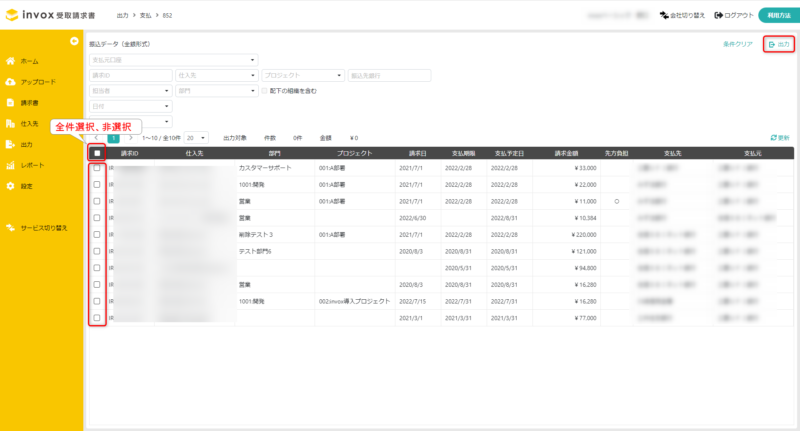
表示されたポップアップ画面で[振込元口座]を選択し、[振込日]を入力し、[出力]をクリックします。
※振込元口座は銀行口座設定で登録したものから選択できます。
銀行口座設定で[デフォルトの振込元口座とする]にチェックがついている口座が選択された状態で表示されます。
銀行口座設定の詳細については請求書の支払に利用する銀行口座設定をご覧ください。
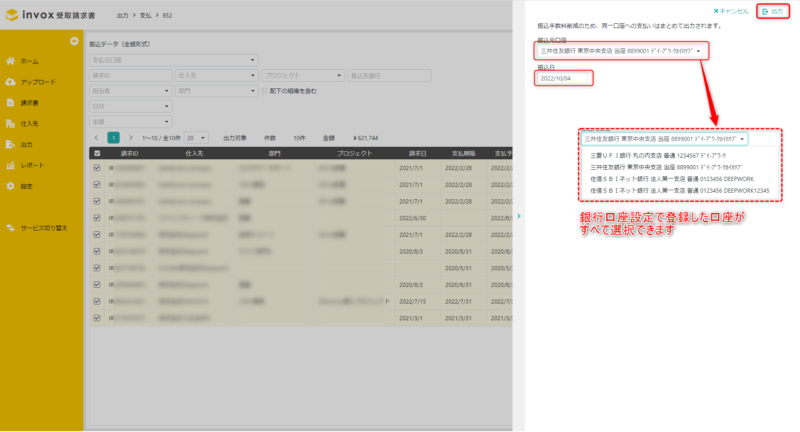
請求データに設定された支払元口座を振込元口座として出力したい場合
一覧画面の検索項目で[支払元口座]を選択すると、出力可能な請求データのうち、選択した口座と同じ支払元口座が設定されたものが表示されます。
出力対象を選択して、[出力]をクリックします。
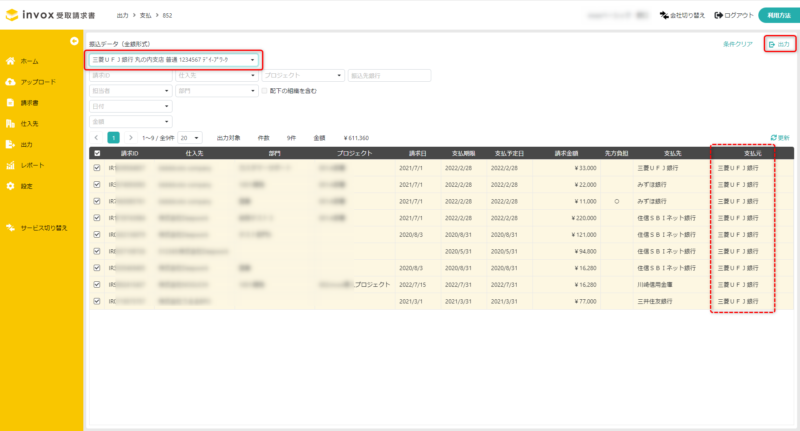
この場合、表示されるポップアップ画面では、[振込元口座]が固定値となっており、変更することはできません。
[振込日]を入力し、[出力]をクリックします。
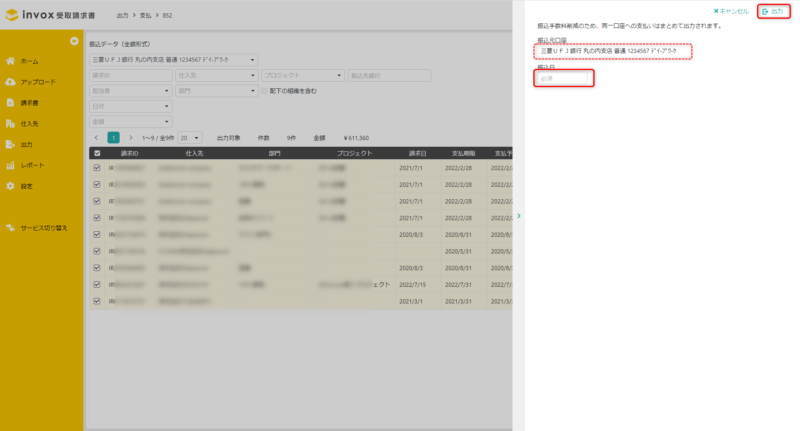
部門ごとに支払元口座を分けて運用したい場合
部門マスタにあらかじめ支払元口座を設定しておくことで、請求書の部門ごとに支払元口座を分けて振込データを出力する運用が可能です。
部門マスタの支払元口座設定
部門設定の詳細は部門設定をご覧ください。
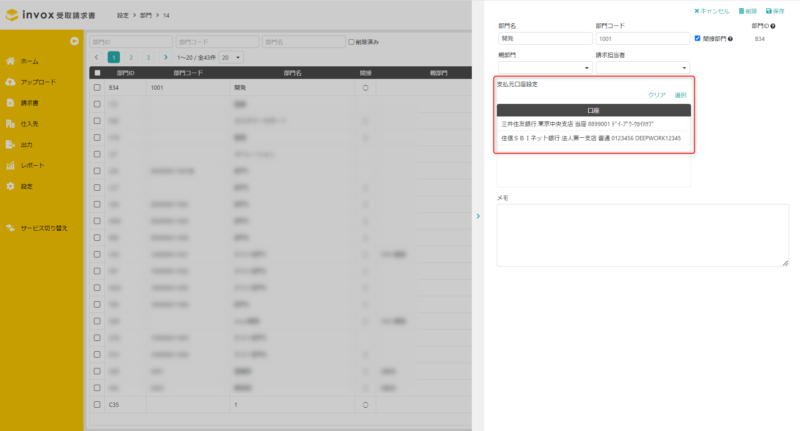
振込データ(全銀形式)の出力
振込データ(全銀形式)の出力一覧画面で[部門]を選択すると、選択した部門の出力可能な請求データが表示されます。
出力対象を選択して、[出力]をクリックします。

この場合、表示されたポップアップ画面では、前のステップで選択した部門に設定された[支払元口座]のみ(※)が[振込元口座]に表示され、選択できます。
[振込元口座]を選択し、[振込日]を入力し、[出力]をクリックします。
※当該部門に支払元口座が設定されていない場合は、銀行口座設定で登録したすべての口座が選択できます。